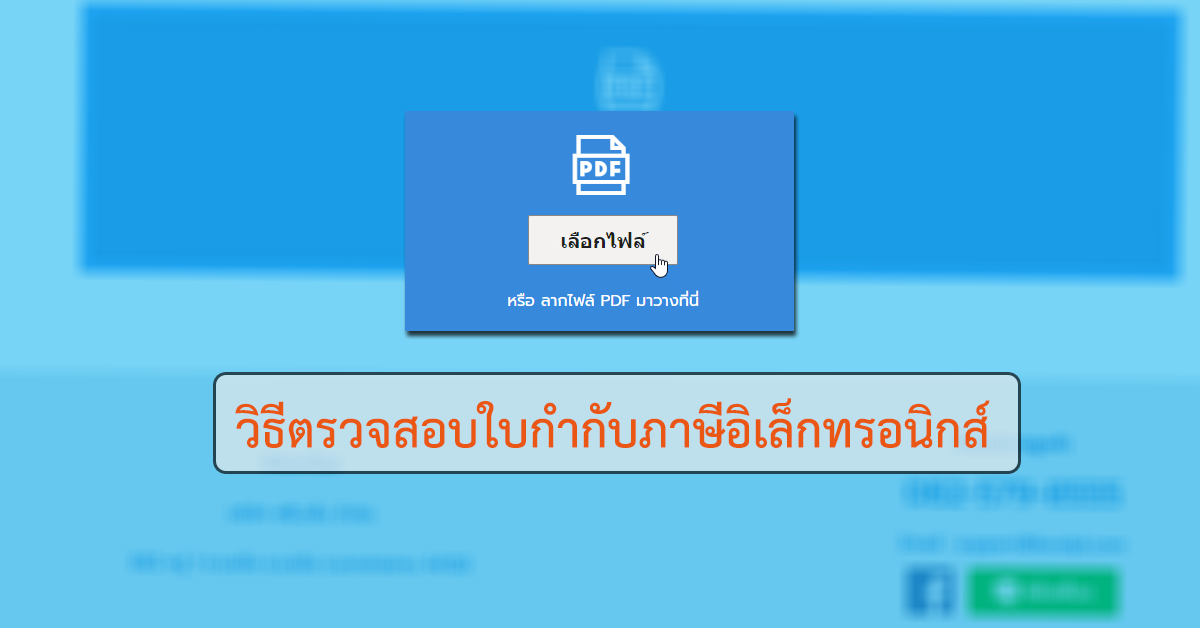
วิธีตรวจสอบใบกำกับภาษีอิเล็กทรอนิกส์ (e-Tax Invoice & e-Receipt)
06/08/2021
วิธีตรวจสอบรายชื่อบริษัทที่มีสิทธิ์ออกใบเสร็จรับเงิน ใบกำกับภาษี อิเล็กทรอนิกส์ (e-Tax Invoice & e-Receipt)
20/08/2021สนใจออกใบกำกับภาษีอิเล็กทรอนิกส์ (e-Tax Invoice & e-Receipt) ต้องทำอย่างไร?

สนใจออกใบกำกับภาษีอิเล็กทรอนิกส์ (e-Tax Invoice & e-Receipt) ต้องทำอย่างไร?
หลายท่านที่สนใจอยากจะออกใบกำกับภาษีอิเล็กทรอนิกส์ (e-Tax Invoice & e-Receipt) หรือ
หากกิจการได้รับยกเว้นภาษีมูลค่าเพิ่มอยากจะออกแต่ใบเสร็จรับเงินอิเล็กทรอนิกส์อย่างเดียว (e-Receipt) ก็สามารถทำได้
แต่ไม่รู้ว่าจะเริ่มยังไง?
ลองอ่านบทความนี้แล้วท่านจะเข้าใจขั้นตอนและสิ่งที่ต้องทำเพื่อที่จะสามารถออกใบกำกับภาษีอิเล็กทรอนิกส์หรือใบเสร็จรับเงินอิเล็กทรอนิกส์ได้
ผู้เขียนขอสรุปออกมาเป็น 3 ขั้นตอน ดังนี้
1. ลงทะเบียนระบบ Leceipt
ไปที่ https://my.leceipt.com/signup เพื่อลงทะเบียนระบบออกใบกำกับภาษีอิเล็กทรอนิกส์
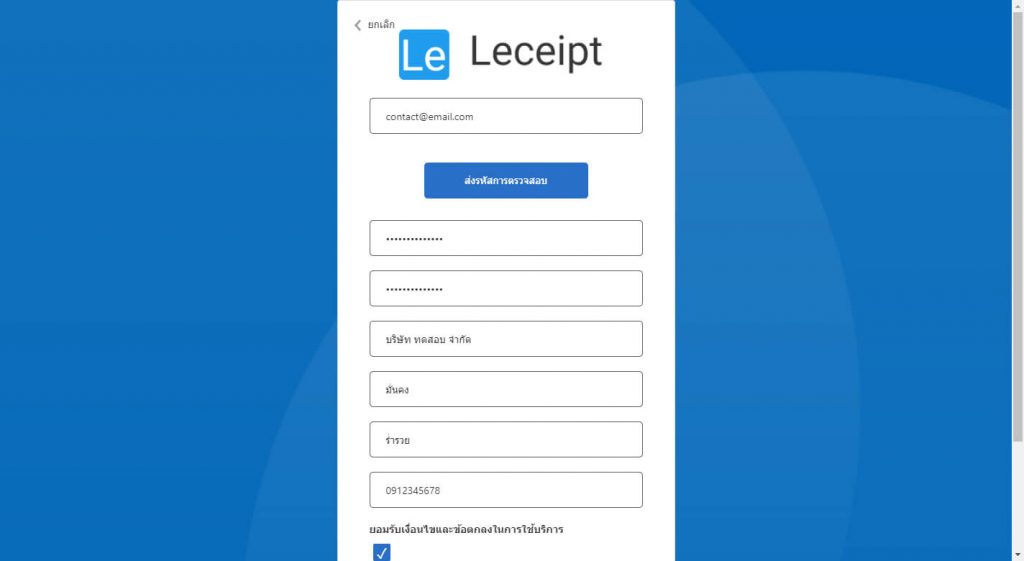
หลังจากลงทะเบียนเสร็จแล้วระบบจะให้กรอกข้อมูลบริษัท ใช้สำหรับแสดงบนหัวเอกสารใบกำกับภาษีอิเล็กทรอนิกส์ของท่าน
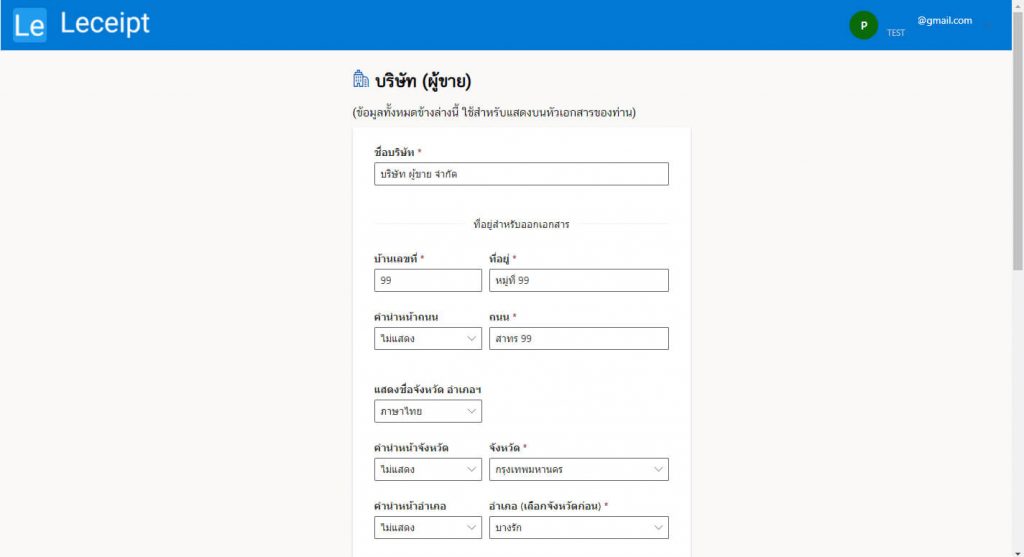
เพียงเท่านี้ ขั้นตอนที่ 1 ก็เสร็จเรียบร้อยแล้ว ต่อไปก็ดำเนินการต่อขั้นตอนที่ 2
2. ติดตั้งใบรับรองอิเล็กทรอนิกส์
คลิกลิงค์ ติดตั้งใบรับรองอิเล็กทรอนิกส์ ที่แถบด้านบน
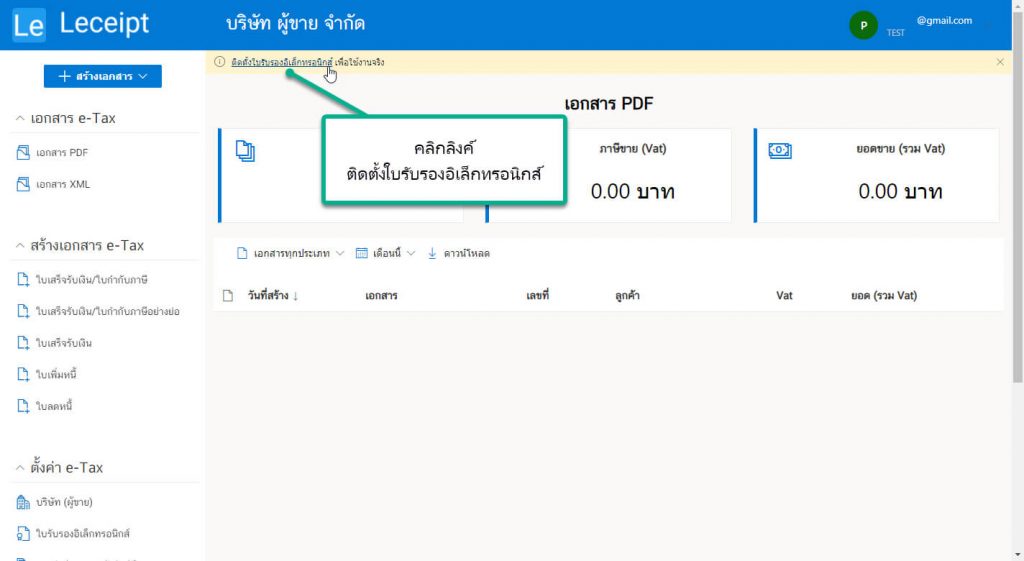
กดปุ่ม “+ เพิ่มใบรับรอง”
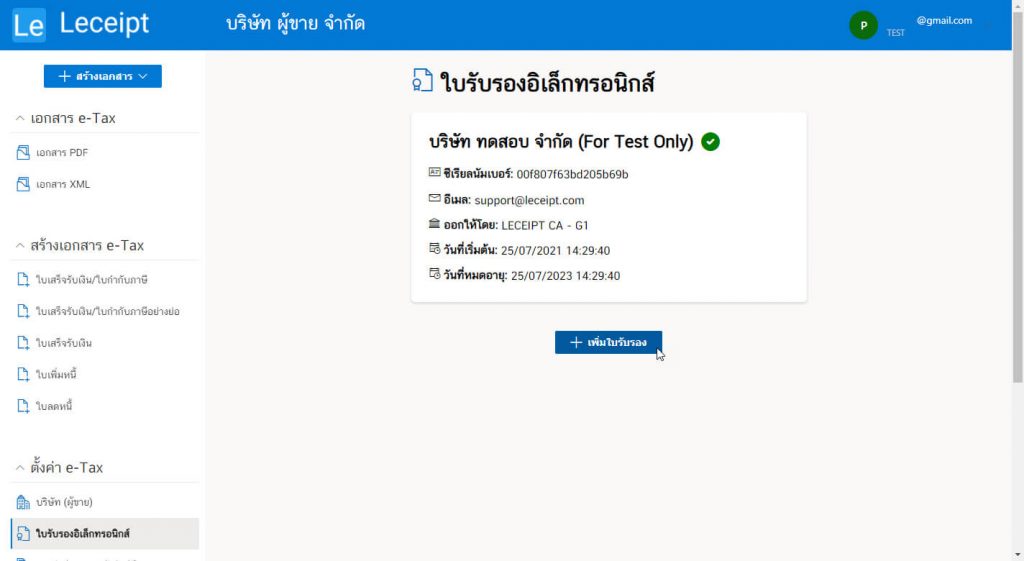
กดปุ่ม “ขอใบรับรองอิเล็กทรอนิกส์ใหม่ จาก INET – CA”
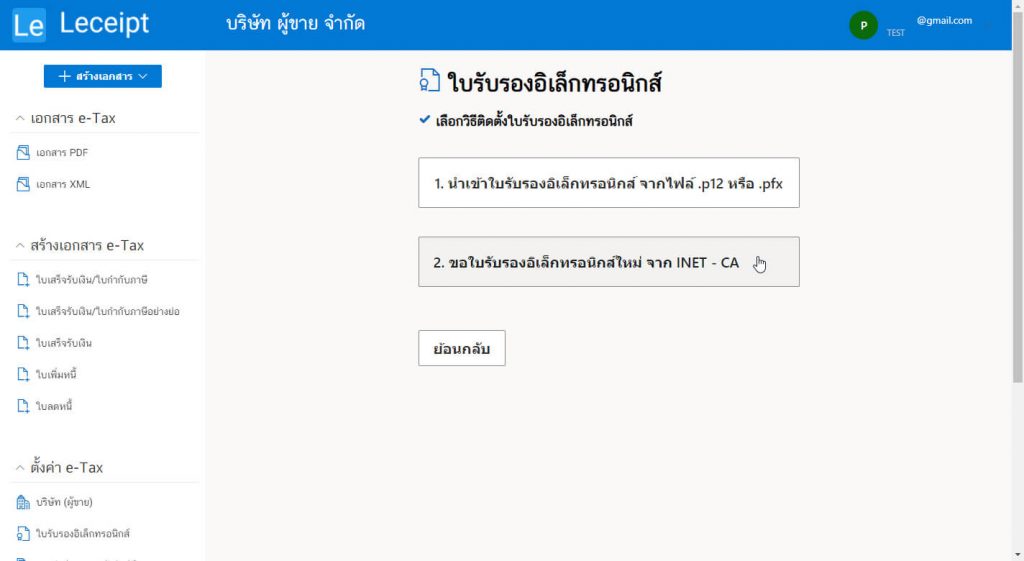
หลังจากกดปุ่ม ขอใบรับรองอิเล็กทรอนิกส์ใหม่ ให้ทำการกรอกข้อมูล สำหรับแสดงบนใบรับรองอิเล็กทรอนิกส์
เมื่อทำการกรอกข้อมูลสำหรับ ขอใบรับรองอิเล็กทรอนิกส์แล้ว ให้คลิกที่ “อัปโหลดเอกสาร” ตามรูปข้างล่างนี้
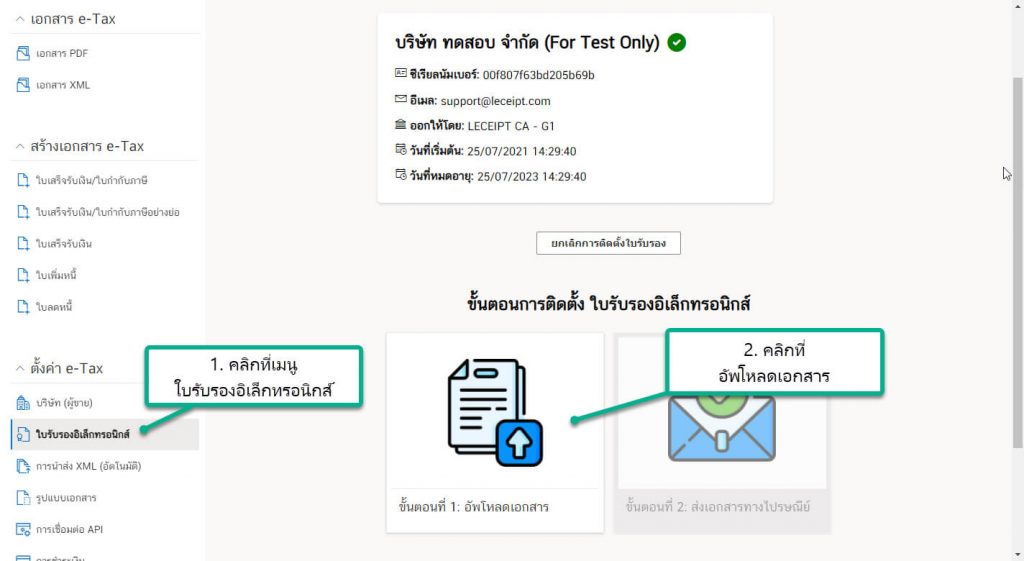
ดาวน์โหลด ใบคำขอใบรับรองอิเล็กทรอนิกส์ แล้วลงลายมือชื่อกรรมการผู้มีอำนาจลงนาม
พร้อมรับรองสำเนาถูกต้อง และประทับตราบริษัท (ถ้ามี) และอัปโหลดเอกสารอื่นๆ ที่เกี่ยวข้องให้ครบทุกเอกสาร แล้วกดปุ่ม “ส่งเอกสาร”
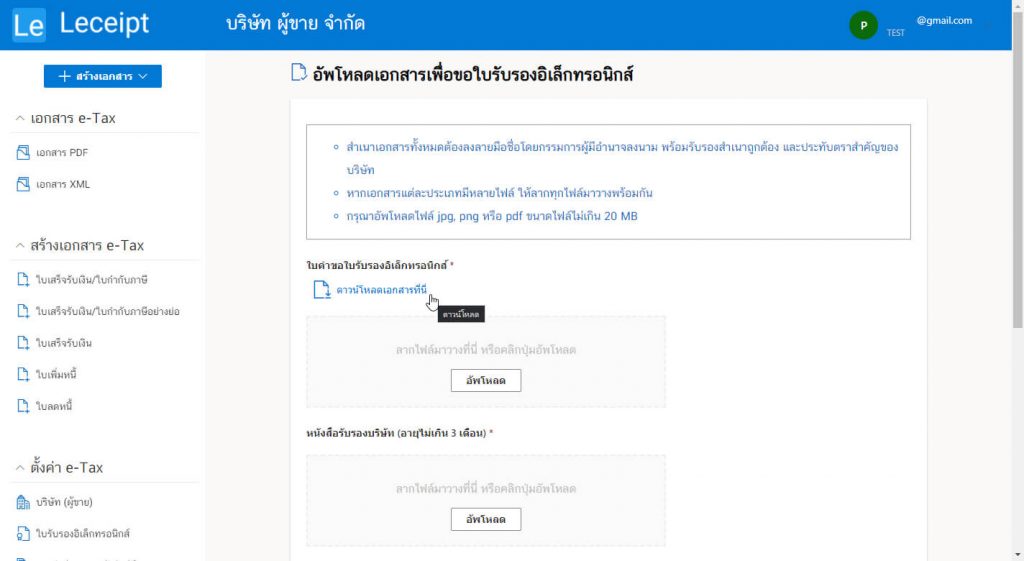
หลังจากอัปโหลดเอกสาร กรุณารอเจ้าหน้าที่ติดต่อกลับ เพื่อทำการยืนยันและดำเนินการขอใบรับรองอิเล็กทรอนิกส์
หรือติดต่อสอบถามได้ทาง Line ไอดี: @leceipt หรือ โทร. 082-579-8555 (เวลาทำการ 8.30 – 17.30 น.)
เมื่อติดตั้งใบรับรองอิเล็กทรอนิกส์เสร็จเรียบร้อยแล้ว คลิกที่เมนู “ใบรับรองอิเล็กทรอนิกส์” ที่แถบเมนูด้านซ้าย
ระบบจะแสดงใบรับรองอิเล็กทรอนิกส์ของท่าน
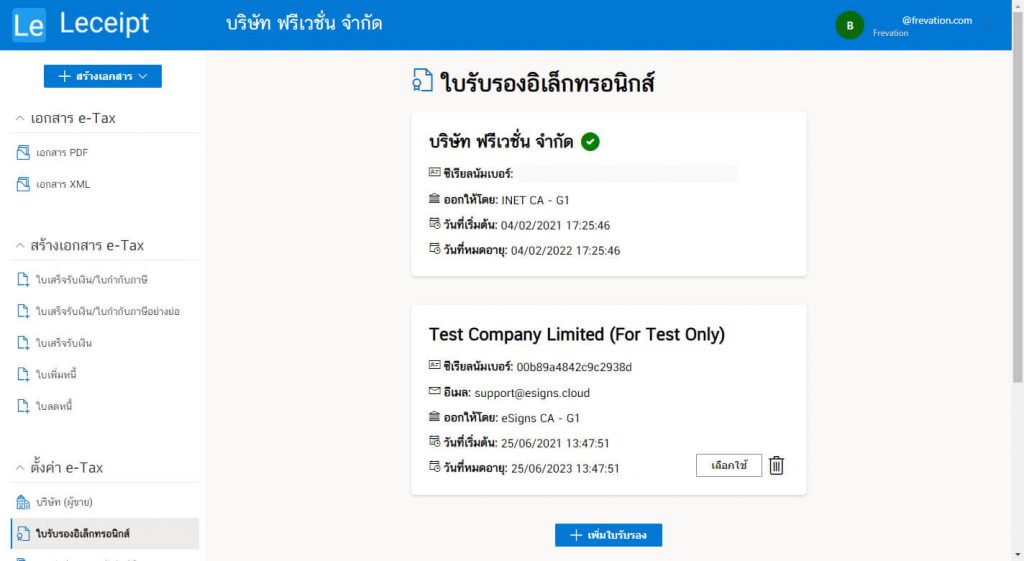
มาถึงขั้นตอนนี้ บัญชีของท่านก็พร้อมที่จะออกใบกำกับภาษีอิเล็กทรอนิกส์แล้วครับ
ขั้นตอนต่อไปจะเป็นการจัดทำใบกำกับภาษีอิเล็กทรอนิกส์ หรือ ใบเสร็จรับเงินอิเล็กทรอนิกส์
3. จัดทำใบกำกับภาษีอิเล็กทรอนิกส์
การจัดทำใบกำกับภาษีอิเล็กทรอนิกส์ หรือ ใบเสร็จรับเงินอิเล็กทรอนิกส์ ผ่านระบบ Leceipt สามาถทำได้ 2 ช่องทาง คือ
- 2. ผ่านทาง API (หากท่านมีระบบบัญชี หรือระบบ ERP สามารถส่งข้อมูลให้สร้างไฟล์ PDF และ XML ได้ที่ช่องทางนี้ คู่มือ API)
ระบบจะทำการสร้างใบกำกับภาษีอิเล็กทรอนิกส์ พร้อมลงลายเซ็นดิจิทัล ให้ท่าน 2 ไฟล์
- 1. ไฟล์ PDF ใช้สำหรับส่งให้ลูกค้าของท่าน (ส่งไฟล์ได้ทาง Email หรือ SMS จากระบบ Leceipt)
- 2. ไฟล์ XML ใช้สำหรับส่งให้กรมสรรพากร (ระบบจะทำการส่งให้ท่าน *สำหรับแพ็กเกจชำระเงิน)
ผู้เขียน นายกฤษณ์ สุขวัจน์
วันที่ 12 สิงหาคม พ.ศ. 2564





